शीर्ष 3 तरीके iPhone और iPad पर स्क्रीनशॉट पुनर्प्राप्त करने के लिए
IPhone पर स्क्रीनशॉट लेने से किस्सों और नई चीजों को दोस्तों के साथ साझा करना आसान हो जाता है। दरअसल, इस तरह की छवि हमारे लिए महत्वपूर्ण नहीं है और ज्यादातर लोग करते थे iPhone से स्क्रीनशॉट हटाएं साझा करने के बाद ही सही। हालाँकि, कभी-कभी आप उन चित्रों को गलत हटाने के कारण पुनः प्राप्त करना चाह सकते हैं, लेकिन केवल यह पता लगाना आसान नहीं है।
आम तौर पर आपको अनुमति दी जाती है iPhone स्क्रीनशॉट पुनर्प्राप्त करें हाल ही में हटाए गए फ़ोल्डर से, लेकिन यह होगा30 दिनों की समाप्ति के बाद असंभव। आईट्यून्स भी जाने का एक तरीका है, लेकिन वर्तमान डेटा को मिटा देगा। किसी भी डेटा को खोए बिना सभी स्क्रीन को iPhone पर वापस पाने के लिए, हम ईमानदारी से Tenorshare UltData - iPhone डेटा रिकवरी - सर्वश्रेष्ठ iPhone स्क्रीनशॉट रिकवरी टूल की सलाह देते हैं। अभी अपना कीमती डेटा वापस पाने के लिए इस सॉफ्टवेयर को मुफ्त डाउनलोड करें।
- भाग 1: iPhone और iPad पर हटाए गए स्क्रीनशॉट को सीधे बैकअप के बिना हटा दिया
- भाग 2: आइट्यून्स बैकअप से हटाए गए फ़ोटो पुनर्प्राप्त करें
- भाग 3: हटाए गए स्क्रीन कैप्चर को iCloud बैकअप से निकालें
भाग 1: iPhone और iPad पर हटाए गए स्क्रीनशॉट को सीधे बैकअप के बिना हटा दिया
आम तौर पर जब आप अपने डिवाइस पर डेटा हटाते हैं,यह स्थायी रूप से नहीं गया है। https://www.tenorshare.com/products/iphone-data-recovery.html सभी फ़ाइलों को स्कैन करने और सीधे iPhone से हटाए गए स्क्रीनशॉट को पुनर्स्थापित करने में सक्षम है। नीचे दिए गए विस्तृत चरण हैं कि कैसे पुनर्प्राप्त किया जाए। सीधे iPhone से हटाए गए स्क्रीनसेनशॉट्स।
- अपने iPhone को कंप्यूटर या मैक से कनेक्ट करें और चलाएंसॉफ्टवेयर। जब यह iDevice का पता लगाता है, तो सभी फाइलों को स्कैन करने के लिए "स्टार्ट स्कैन" पर क्लिक करें। आपको स्कैन करने के लिए डेटा प्रकार "फ़ोटो" का चयन करने की अनुमति है, जो आपको बहुत समय बचाएगा।
- स्कैन करने के बाद सभी स्कैन किए गए परिणामों को सूचीबद्ध किया जाएगा। "फ़ोटो" श्रेणी में हटाए गए स्क्रीन कैप्चर का पता लगाएं। कंप्यूटर या मैक में इसे बचाने के लिए "पुनर्प्राप्त करें" पर क्लिक करें।


भाग 2: आइट्यून्स बैकअप से हटाए गए फ़ोटो पुनर्प्राप्त करें
यदि आपने अपने iPhone या iPad के साथ बैकअप लिया हैपहले आइट्यून्स, फिर सभी हटाए गए स्क्रीनशॉट को सरल 3 चरणों के साथ https://www.tenorshare.com/products/iphone-data-recovery.html द्वारा आईट्यून्स बैकअप फ़ाइलों से निकाला जा सकता है।
- सॉफ़्टवेयर चलाएं फिर मुख्य इंटरफ़ेस में "आईट्यून्स बैकअप फ़ाइलों से पुनर्प्राप्त करें" चुनें, बैकअप का चयन करें और इसके भीतर फ़ाइलों को स्कैन करने के लिए "स्टार्ट स्कैन" दबाएं।
- स्कैन करने के बाद, आप बैकअप में सभी डेटा का पूर्वावलोकन कर सकते हैं, जिसमें बाहर वाले और हटाए गए लोग शामिल हैं। उन लोगों को चुनें जिनकी आपको ज़रूरत है और आसानी से बरामद चित्रों को प्राप्त करें।
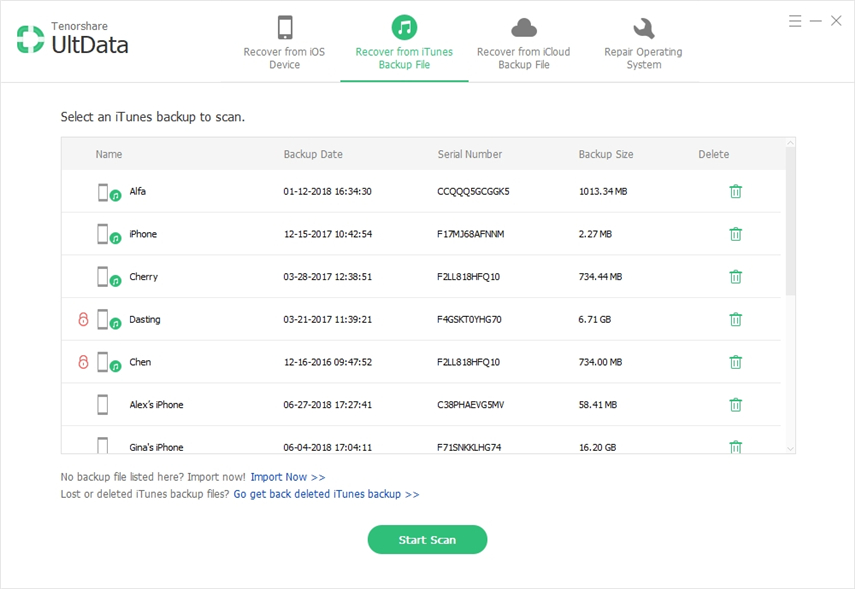
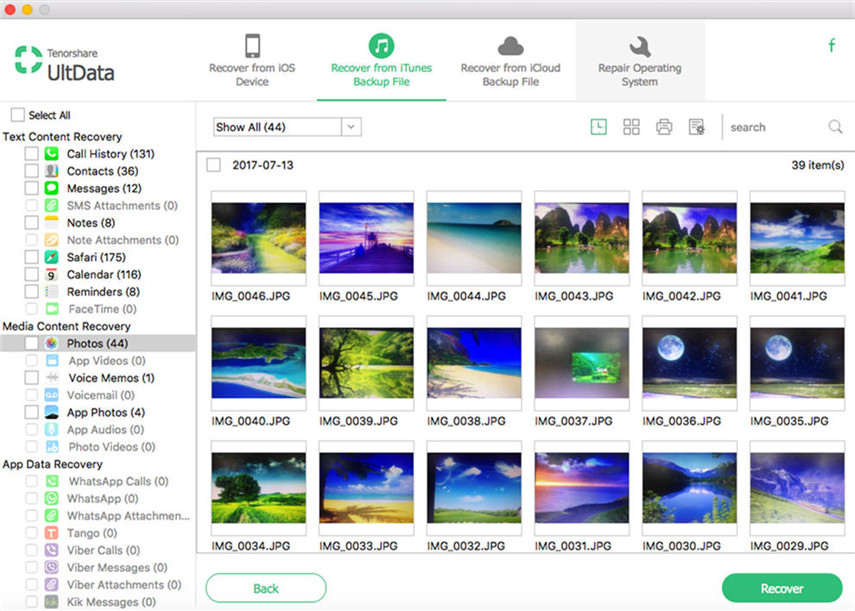
भाग 3: हटाए गए स्क्रीन कैप्चर को iCloud बैकअप से निकालें
उन लोगों के लिए जो अपने डिवाइस का बैकअप लेने के लिए उपयोग किए जाते हैंiCloud में, https://www.tenorshare.com/products/iphone-data-recovery.html भी iCloud बैकअप से हटाए गए स्क्रीन स्कैचर्स को निकालने के लिए एक उपयुक्त विकल्प है। यहाँ विस्तृत कदम हैं:
- अपने कंप्यूटर या मैक पर UltData को खोलने के बाद, फिर"iCloud बैकअप फ़ाइल से पुनर्प्राप्त करें" पर स्विच करें और अपने iCloud खाते में साइन इन करें। आप "बैकअप की एक सूची देखेंगे, जिसे आपको चाहिए उसे चुनें और इसे कंप्यूटर पर डाउनलोड करें।"
- प्रोग्राम डाउनलोड करने के बाद स्वचालित रूप से बैकअप स्कैन करेगा। यहां से, आप सभी फ़ाइलों का पूर्वावलोकन कर सकते हैं, जिसे आपको ज़रूरत है उसे चुनें और उन्हें वापस पाने के लिए "पुनर्प्राप्त करें" पर क्लिक करें।
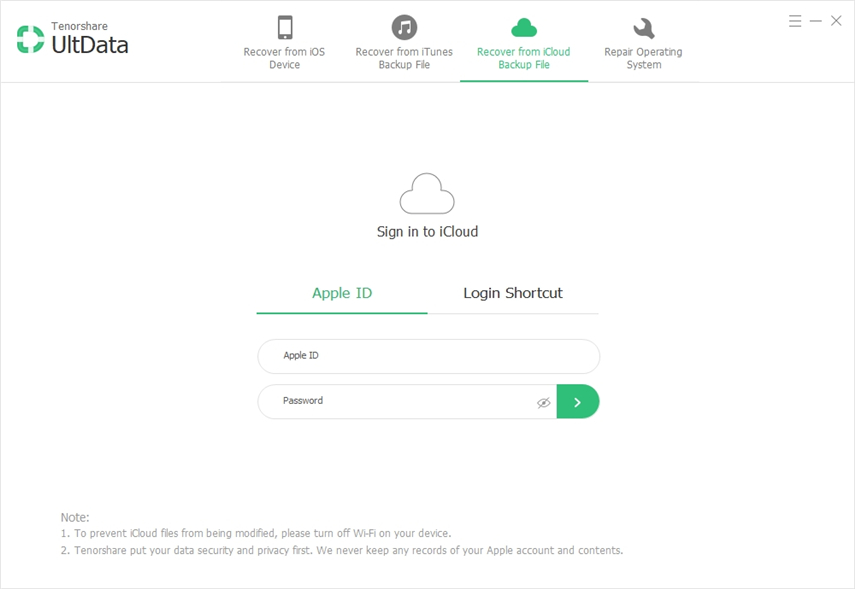

अब तक, आप यह जान गए होंगे कि कैसे पुनः प्राप्त करना हैiPhone पर स्पष्ट रूप से हटाए गए स्क्रीनशॉट। UltData आपके iPhone पर हटाए गए स्क्रीनशॉट को पुनर्प्राप्त करने के लिए 3 अलग-अलग तरीके प्रदान करता है। इसके अलावा, उल्टाडाटा https://www.tenorshare.com/iphone-xs/recover-deleted-messages-on-iphone-xs.html, https://www.tenorshare.com/iphone-xs/recover-defed- कर सकते हैं whatsapp-messages-iphone-xs.html, https://www.tenorshare.com/iphone-data/recover-deleted-or-lost-contacts-on-iphone-x.html, https: //www.tenorshare। com / iphone-Recovery / पुनर्प्राप्ति-app-data-on-iphone iPhone / iPad से सीधे, या iTunes बैकअप और iCloud बैकअप से। यदि आपके पास अन्य समस्याएं या बेहतर समाधान हैं, तो कृपया नीचे टिप्पणी करके उन्हें साझा करें।









